FOTO DE KANUT / Shutterstock.com
Apple Watch te ayuda a mantenerte en forma con objetivos de energía activa, horas de pie y minutos de ejercicio. Puede cambiar cada uno de ellos individualmente para reflejar mejor sus niveles de actividad. Así es cómo.
Cómo cambiar sus objetivos de movimiento, de pie y de ejercicio
Para cambiar los objetivos de actividad de su Apple Watch, primero inicie la aplicación «Actividad» en su reloj. Puede hacer esto tocando la complicación del anillo de actividad en la esfera actual de su reloj o tocando la corona digital y ubicando la aplicación Actividad en el menú principal.

Con la aplicación abierta, debería ver sus objetivos y metas actuales representados por tres colores y tres anillos. Si no ve el anillo de actividad, deslice el dedo hacia la derecha hasta que lo vea. Ahora desplácese hasta la parte inferior (con la corona digital o con los dedos) y presione «Editar objetivos».
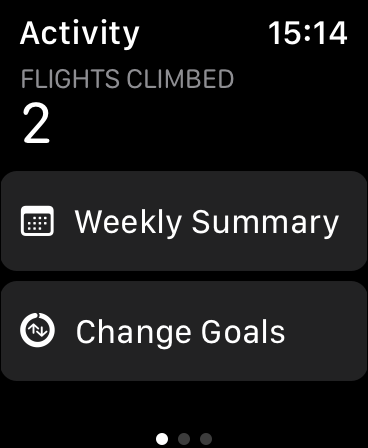
Ahora puede ajustar cada objetivo en orden, comenzando con su objetivo Move. Utilice la corona digital o los botones en pantalla para ajustar el valor a su gusto. Presione «Siguiente» y podrá ajustar su objetivo de ejercicio en incrementos de 15 minutos. Presione «Siguiente» una vez más para ajustar el objetivo de su stand, en incrementos de una hora.
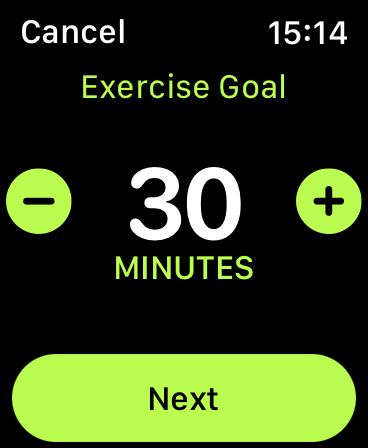
La capacidad de cambiar sus objetivos de ejercicio y de pie se agregó a Apple Watch con la llegada de watchOS 7 en septiembre de 2020. Antes de eso, solo podía cambiar su objetivo de viaje.
Si ha usado watchOS 6 o una versión anterior, es posible que se pregunte por qué ya no puede cambiar sus objetivos de actividad presionando la pantalla a la fuerza. Esto se debe a que Apple ha eliminado todas las funciones de Force Push con la llegada de watchOS 7, incluso para dispositivos más antiguos.
Puede actualizar el software de su Apple Watch abriendo la aplicación Watch en su iPhone y yendo a General> Actualización de software. watchOS 7 requiere iPhone 6s o posterior con iOS 14 y Apple Watch Series 3 o posterior.
Agrega un anillo de actividad a la carátula de tu reloj
Agregar la complicación del anillo de actividad a su esfera de reloj favorita es la forma más fácil de realizar un seguimiento de sus objetivos. Esta es una de las complicaciones más flexibles del Apple Watch y puede presentarse como un pequeño anillo tricolor o un artículo más grande con un desglose detallado de su actividad.
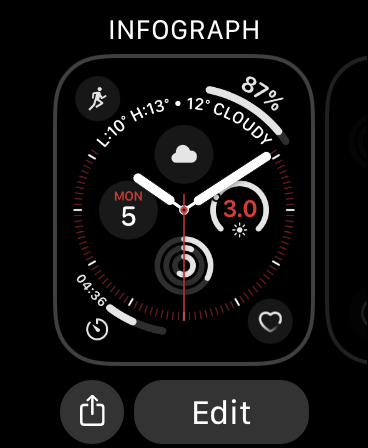
Con la esfera del reloj actual en la pantalla, mantén presionada hasta que aparezca la opción «Editar» en la parte inferior de la pantalla. Toca «Editar» y desliza el dedo hacia la interfaz de «Complicaciones». Presione cualquier espacio libre y desplace la corona digital hasta que encuentre el anillo de actividad.

También puede agregar un anillo de actividad a su iPhone si lo desea. Para hacer esto, desbloquee su iPhone para que pueda ver la pantalla de inicio. Mantenga presionado un ícono hasta que todos los íconos comiencen a moverse. En la esquina superior izquierda de la pantalla, toque el icono más «+».

Elija «Actividad» en la sección Fitness, luego elija el tamaño y colóquelo en su pantalla de inicio. Puede mover el widget hasta que esté satisfecho con su ubicación. Obtén más información sobre cómo usar widgets en la pantalla de inicio de tu iPhone en iOS 14.
Objetivos predeterminados y recomendados de Apple Watch
De forma predeterminada, su Apple Watch establecerá un objetivo de movimiento predeterminado en función de medidas como la altura y el peso, así como la edad y el sexo especificados. Debe ajustar su objetivo Move para reflejar sus objetivos de fitness y su estilo de vida actual.
Stand y Exercise tienen objetivos predeterminados de 12 horas y 30 minutos respectivamente. Para alcanzar su objetivo de stand, deberá levantarse y moverse una vez por hora durante al menos 12 horas en su día para alcanzar su objetivo. Para el ejercicio, son 30 minutos de movimiento vigoroso al día.
Su Apple Watch registra automáticamente los minutos de ejercicio cuando detecta una frecuencia cardíaca elevada y cualquier actividad. Si usa la aplicación Workouts para registrar actividades como caminar, correr o entrenamiento de resistencia, esto contará para su objetivo de ejercicio. Los encontrará en la aplicación Fitness de su iPhone.

Si supera constantemente sus objetivos, probablemente desee aumentar sus objetivos. También es una buena idea prestar atención a su propio horario y ajustar sus metas como mejor le parezca. Si hace ejercicio con regularidad cinco días a la semana, es posible que desee relajarse en sus días de descanso dejando de lado sus objetivos de movimiento y ejercicio.
los OMS recomienda los adultos de 18 a 64 años realizan al menos 150 minutos de actividad aeróbica de intensidad moderada por semana, o 75 minutos de actividad vigorosa.
¿Te gusta tu Apple Watch? Consulte estos 20 consejos y trucos para aprovechar al máximo su dispositivo portátil.
